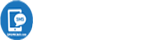Chú ý: Nền tảng SMSMK365.com chỉ làm việc với các điện thoại chạy hệ điều hành Android
Nội dung bài viết:
+ Cách tạo mới một nhóm khách hàng mục tiêu (Phân đoạn khách hàng);
+ Cách sửa, xóa một nhóm khách hàng mục tiêu;
 Kích vào đây để Xem clip hướng dẫn đăng ký tài khoản thành viên miễn phí
Kích vào đây để Xem clip hướng dẫn đăng ký tài khoản thành viên miễn phí
1. Cách tạo mới một nhóm khách hàng mục tiêu
+ Bước 1: Đăng nhập vào smsmk365.com;
+ Bước 2: Bạn kích chuột vào menu LIÊN HỆ => chọn NHÓM LIÊN HỆ => kích chọn nút THÊM NHÓM tuần tự theo các số thứ tự trong hình bên dưới.
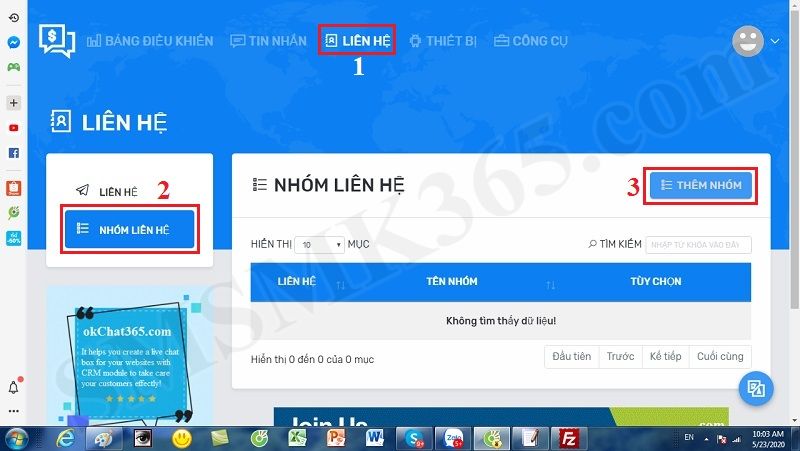
Hình 1: Tạo nhóm khách hàng mục tiêu
+ Bước 3: Trong cửa sổ mới mở ra, bạn nhập tên nhóm vào và nhấn nút Lưu để hoàn thành, thực hiện như hình dưới.
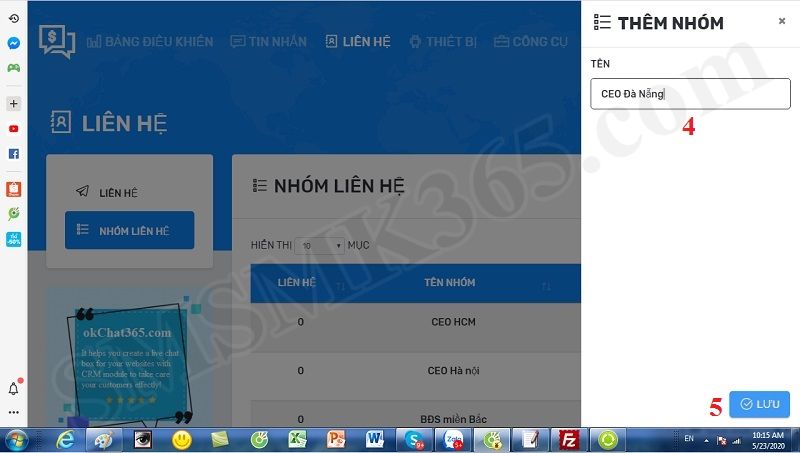
Hình 2: Đặt tên cho nhóm khách hàng mục tiêu
Lưu ý:
+ Đây là bước đệm rất quan trọng để khi bạn thêm danh sách khách hàng vào theo nhóm thì mới thành công.
+ Có rất nhiều tiêu chí để phân nhóm (phân đoạn khách hàng mục tiêu) như: Phân nhóm theo khu vực địa lý, phân nhóm theo chức vụ, theo trình độ nghề nghiệp, theo lứa tuổi...
2. Hiệu chỉnh thông tin nhóm khách hàng mục tiêu
+ Bước 1: Đăng nhập vào smsmk365.com;
+ Bước 2: Bạn kích chuột vào menu LIÊN HỆ => chọn NHÓM LIÊN HỆ => kích chọn nút THÊM NHÓM tuần tự theo các số thứ tự trong hình 1 ở trên.
+ Bước 3: Trong danh sách các nhóm khách hàng hiện ra, Bạn kích chuột vào nút nhấn có biểu tượng chiếc bút ứng với hình chữ nhật mầu đỏ số 6 như hình dưới để vào giao diện chỉnh sửa thông tin của nhóm khách hàng tương ứng => Tiếp theo bạn chỉnh sửa tên nhóm khách hàng => Cuối cùng bạn nhấn nút LƯU để hoàn thành.
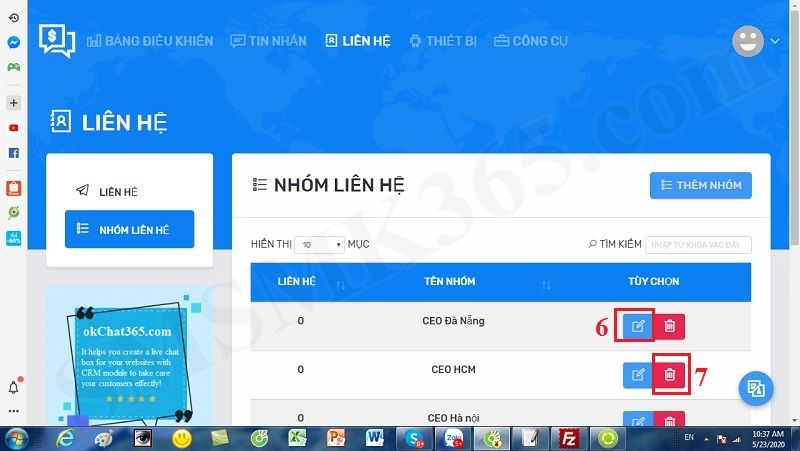
Hình 3: Chỉnh sửa thông tin nhóm khách hàng
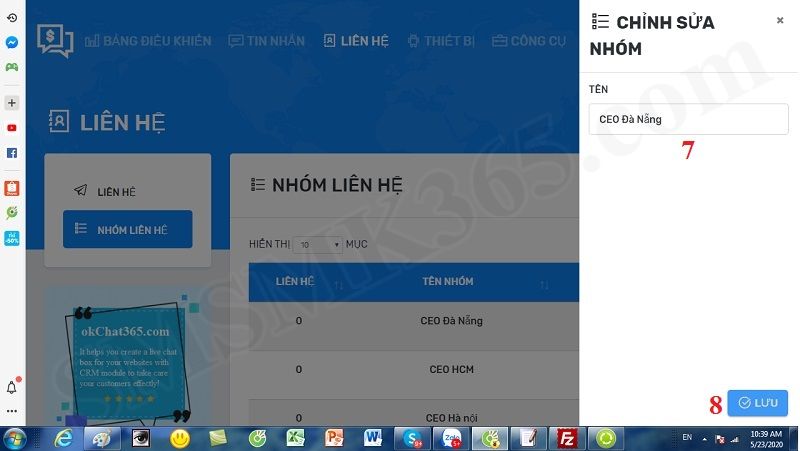
Hình 4: Sửa tên nhóm khách hàng mục tiêu
Lưu ý: Để xóa một nhóm khách hàng mục tiêu thì Bạn làm tương tự nhưng bạn kích vào biểu tượng xóa hình thùng rác ứng với số 7 ở hình 3 bên trên.